前言
今天简单学习一下JavaScript动画库:Anime.js。官网的介绍是:
Anime.js (/ˈæn.ə.meɪ/) 是一个轻量的JavaScript 动画库, 拥有简单而强大的API。
可对 CSS 属性、 SVG、 DOM 和JavaScript 对象进行动画。
开源、免费、极小、简单易用
下面会按照官方文档的顺序进行简单学习。
安装及引入
安装
npm install animejs --save
引入
import anime from 'animejs';
如果你像我一样用的是ts 那么你还需要下载
npm i --save-dev @types/animejs
动画的目标对象
CSS选择器
<div class="item"> </div>
<el-button type="primary" @click="move">移动</el-button>
let move = () => {
anime({
targets: '.item',
translateX: 250
})
}
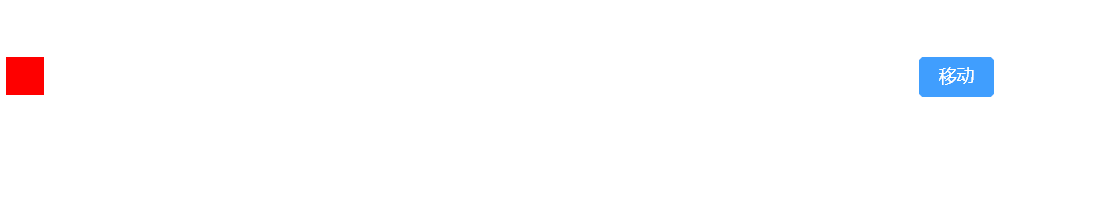
通过.item 类获取到该元素,让后使其水平移动250px
DOM元素 /元素序列
使用DOM节点或节点的集合作为动画目标
let move = () => {
let elements = document.querySelectorAll('.item');
anime({
targets: elements,
translateX: 250
})
}
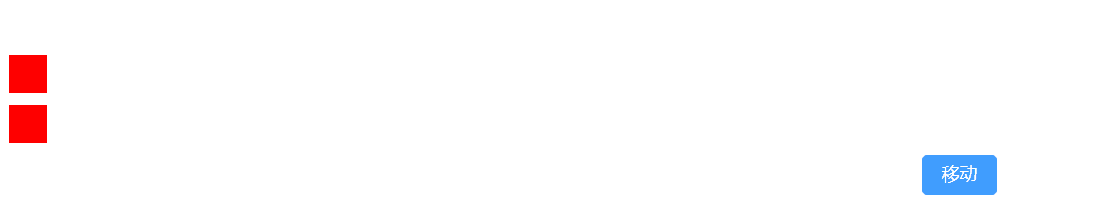
数组
以数组作为动画目标。
let move = () => {
anime({
targets: ['.item1', '.item2'],
translateX: 250
})
}
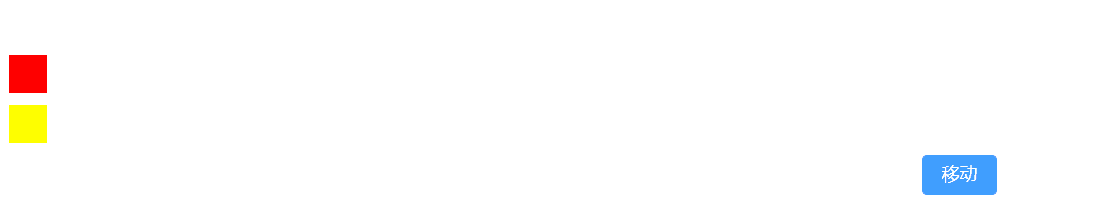
可动画的目标属性
css属性
对目标的CSS属性进行动画
这里官网提示我们:大多数CSS属性都会导致布局更改或重新绘制,并会导致动画不稳定。 因此尽可能优先考虑opacity和CSS transforms。
一些常见的会引起重绘的属性比如:width、height、top、left、right、bottom 等
let move = () => {
anime({
targets: '.item',
left: '240px',
backgroundColor: 'blue',
borderRadius: ['0%', '50%'],
easing: 'easeInOutQuad'
})
}
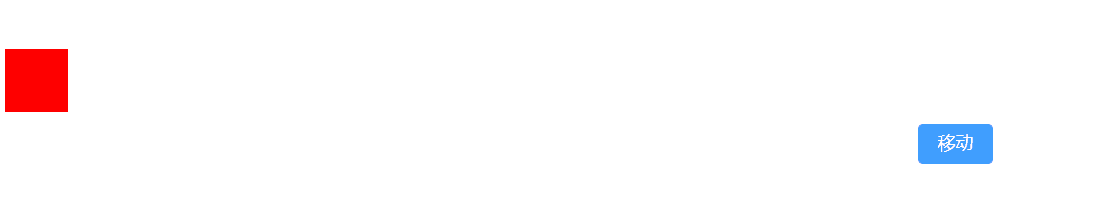
CSS3 TRANSFORMS 属性
针对CSS的transforms属性动画。单位可以省略。
anime({
targets: '.item',
translateX: 300,
scale: 2,
easing: 'easeInOutQuad'
})
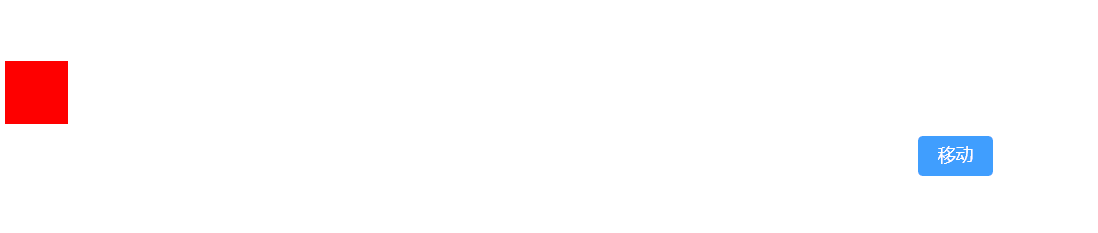
JAVASCRIPT对象属性
包含数值的任何Object属性都可以设置动画。
var objPropLogEl = document.querySelector('.item');
var myObject = {
prop1: 0,
prop2: '0%'
}
anime({
targets: myObject,
prop1: 50,
prop2: '100%',
easing: 'linear',
round: 1,
update: function () {
objPropLogEl.innerHTML = myObject.prop1 + ' ' + myObject.prop2;
}
});
}
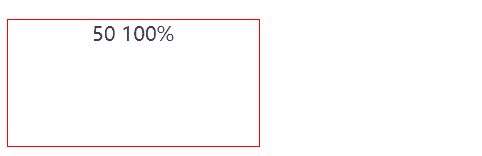
DOM属性
任何包含数值的DOM属性都可以设置动画。
anime({
targets: '.dom-attribute-demo input',
value: [0, 1000],
round: 1,
easing: 'easeInOutExpo'
});
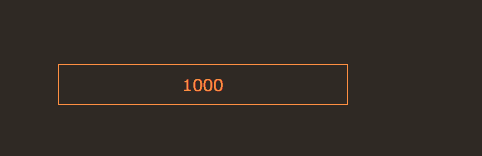
SVG属性
与任何其他DOM属性一样,包含至少一个数值的所有SVG属性都可以设置动画。
anime({
targets: ['.svg-attributes-demo polygon', 'feTurbulence', 'feDisplacementMap'],
points: '64 128 8.574 96 8.574 32 64 0 119.426 32 119.426 96',
baseFrequency: 0,
scale: 1,
loop: true,
direction: 'alternate',
easing: 'easeInOutExpo'
});

动画基础参数
duration: 持续时间,默认1000毫秒
anime({
targets: '.item',
translateX: 300,
duration: 3000
});
delay: 延迟,默认0毫秒
endDelay: 末端延时,默认0毫秒
easing: 时间曲线,默认值easeOutElastic(1, .5),有些值不清楚,可以自己看一下文档
可选值:
-
linear(匀速) -
不匀速

-
三次贝塞尔,比如:
easing: 'cubicBezier(.5, .05, .1, .3)',这名词是啥我也不清楚。 -
弹簧,这也不太清楚,具体见:弹簧
-
弹跳,不清楚,具体见:弹跳
-
台阶,定义动画到达其结束值所需的跳转次数,例如:
easing: 'steps(5)' -
自定义,通过函数返回当前动画的时间
anime({
targets: '.custom-easing-demo .el',
translateX: 270,
direction: 'alternate',
loop: true,
duration: 2000,
easing: function(el, i, total) {
return function(t) {
return Math.pow(Math.sin(t * (i + 1)), total);
}
}
});
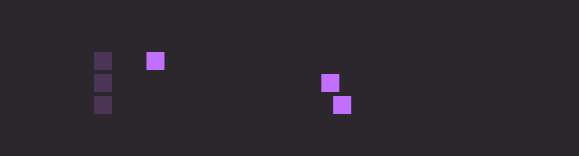
round: 四舍五入,说实话没太弄明白,不过1的时候没有小数点
anime({
targets: '.item',
innerHTML: [0, 100],
easing: 'linear',
round: 1,
duration: 2000
});

特殊属性
使用Object作为值为动画的每个属性定义特定参数。未在Object中指定的其他属性继承自主动画。
anime({
targets: '.specific-prop-params-demo .el',
translateX: {
value: 250,
duration: 800
},
rotate: {
value: 360,
duration: 1800,
easing: 'easeInOutSine'
},
scale: {
value: 2,
duration: 1600,
delay: 800,
easing: 'easeInOutQuart'
},
delay: 250
});
先在800毫秒内平移250px,然后在1800毫秒内旋转360度,最后放大两倍
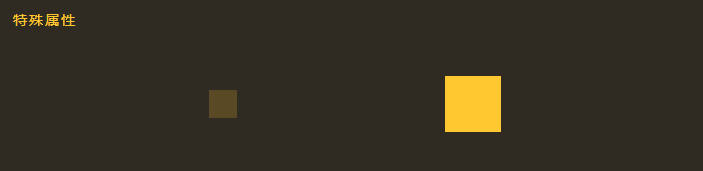
函数
为动画的每个目标和属性设置不同的值。函数接收三个参数,分别是:
- target,目标元素
- index,动画目标的索引
- targetsLength,总动画目标数
anime({
targets: '.function-based-params-demo .el',
translateX: 270,
direction: 'alternate',
loop: true,
delay: function(el, i, l) {
return i * 100;
},
endDelay: function(el, i, l) {
return (l - i) * 100;
}
});
方向和循环
direction: 方向
normal,正方向动画;reverse,反方向动画;alternate往返动画
loop: 循环,可以是具体的次数。如果是true则表示无限循环
autoplay: 自动播放,true 或 false
动画赋值方式
无单位赋值
前面已经说过了对于px之类的单位可以省略,例如
anime({
targets: '.unitless-values-demo .el',
translateX: 250, // -> '250px'
rotate: 540 // -> '540deg'
});
有单位数值
强制动画使用某个单位并自动转换初始目标值。
想对数值
添加,减去或乘以原始值。有+=、-=、*= 这三个值
例如宽度变为原来的两倍,宽度减少50px
anime({
targets: '.item',
width: {
value: '*=2',
duration: 1800,
easing: 'easeInOutSine'
},
height: {
value: '-=50px',
duration: 1000,
delay: 1800,
easing: 'easeInOutSine'
}
});
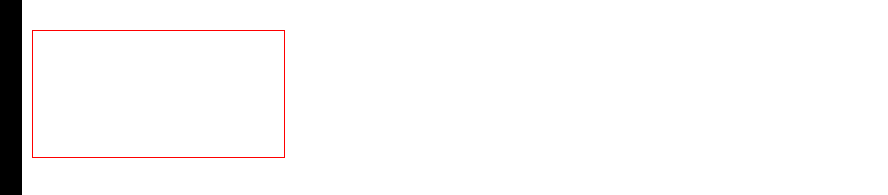
颜色
anime.js 接受并转换Haxadecimal(十六进制),RGB,RGBA,HSL和HSLA颜色值。注:不支持颜色名称,比如red
示例
.item {
position: relative;
width: 100px;
height: 100px;
margin-bottom: 10px;
background-color: #61afff;
}
anime.timeline({
endDelay: 1000,
easing: 'easeInOutQuad',
direction: 'alternate',
loop: true
})
.add({
targets: '.item', background: '#555851' }, 0)
.add({
targets: '.item', translateX: 270 }, 0);
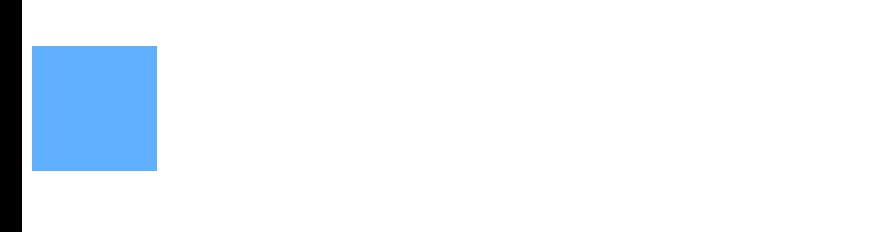
设定动画初始值
强制动画以指定值开始。必须以数组的形式给定,第一个元素是起始值,第二个元素是终止值
anime({
targets: '.el.from-to-values',
translateX: [100, 250], // from 100 to 250
delay: 500,
direction: 'alternate',
loop: true
});
关键帧
动画关键帧
动画关键帧是使用keyframes属性中的数组定义的。如果关键帧内没有指定duration(持续时间),则每个关键帧的持续时间将等于动画总持续时间除以关键帧数。
anime({
targets: '.item',
keyframes: [
{
translateY: -40, duration: 1000 },
{
translateX: 250, duration: 1000 },
{
translateY: 40, duration: 1000 },
{
translateX: 0, duration: 500 },
{
translateY: 0, duration: 500 }
],
duration: 4000,
easing: 'easeOutElastic(1, .8)',
loop: true
})
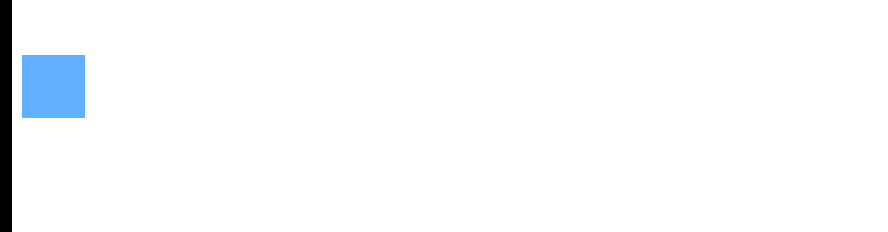
属性关键帧
与动画关键帧类似,属性关键帧是使用属性对象的Array定义的。 属性关键帧允许重叠动画,因为每个属性都有自己的关键帧数组。
如果关键帧内没有指定duration(持续时间),则每个关键帧的持续时间将等于动画总持续时间除以关键帧数。
官方demo
anime({
targets: '.property-keyframes-demo .el',
translateX: [
{
value: 250, duration: 1000, delay: 500 },
{
value: 0, duration: 1000, delay: 500 }
],
translateY: [
{
value: -40, duration: 500 },
{
value: 40, duration: 500, delay: 1000 },
{
value: 0, duration: 500, delay: 1000 }
],
scaleX: [
{
value: 4, duration: 100, delay: 500, easing: 'easeOutExpo' },
{
value: 1, duration: 900 },
{
value: 4, duration: 100, delay: 500, easing: 'easeOutExpo' },
{
value: 1, duration: 900 }
],
scaleY: [
{
value: [1.75, 1], duration: 500 },
{
value: 2, duration: 50, delay: 1000, easing: 'easeOutExpo' },
{
value: 1, duration: 450 },
{
value: 1.75, duration: 50, delay: 1000, easing: 'easeOutExpo' },
{
value: 1, duration: 450 }
],
easing: 'easeOutElastic(1, .8)',
loop: true
});
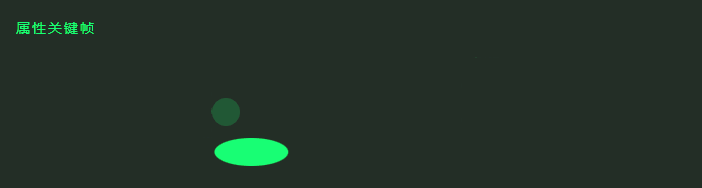
交错动画
基础交错动画
anime({
targets: '.item',
translateX: 270,
delay: anime.stagger(1000) // 每个元素的延迟增加1000毫秒。
})
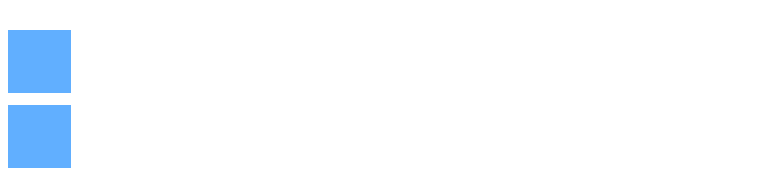
设定交错开始值
从特定值开始产生交错效果。
anime({
targets: '.staggering-start-value-demo .el',
translateX: 270,
delay: anime.stagger(100, {
start: 500}) // 延迟从500ms开始,然后每个元素增加100ms。
});
设定交错范围值
在两个数字之间均匀分配值。
官方demo:
anime({
targets: '.range-value-staggering-demo .el',
translateX: 270,
rotate: anime.stagger([-360, 360]), // 旋转将在-360deg到360deg之间均匀分布在所有元素之间
easing: 'easeInOutQuad'
});
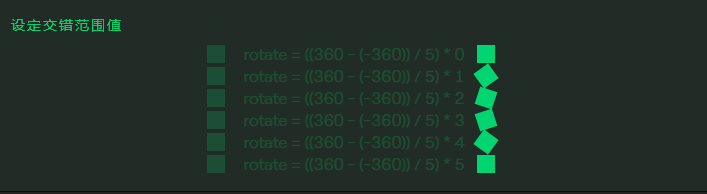
交错动画开始位置
从特定位置开始交错效果。
- first(默认),从第一个元素开始效果
- laster,从最后一个元素开始效果
- center,从中间开始效果
- index,从指定索引开始效果
anime({
targets: '.staggering-from-demo .el',
translateX: 270,
delay: anime.stagger(100, {
from: 'center'}) //从中间开始执行效果,然后每个元素增加100毫秒
});
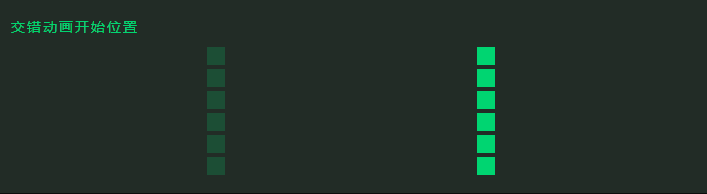
交错动画方向
更改交错动画的顺序。
- normal(默认),正常交错方向,从第一个元素到最后一个元素。
- reverse,倒退交错方向,从最后一个元素到第一个元素
anime({
targets: '.staggering-direction-demo .el',
translateX: 270,
delay: anime.stagger(100, {
direction: 'reverse'})
});
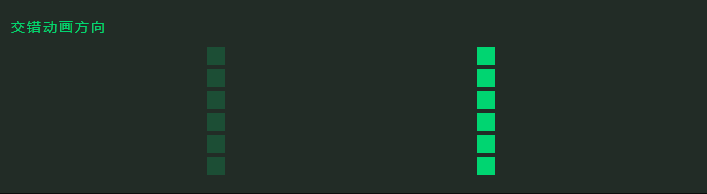
交错的时间曲线
使用easing函数设置交错值
anime({
targets: '.staggering-easing-demo .el',
translateX: 270,
delay: anime.stagger(300, {
easing: 'easeOutQuad'})
});
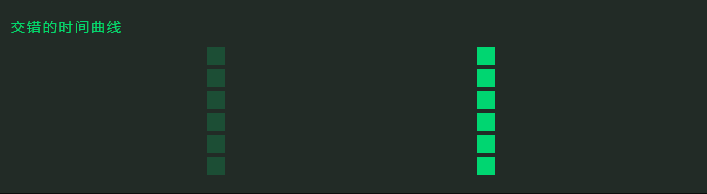
网格交错
基于数组的交错值,以产生“波纹”效应。两个值的数组,第一个值是列数,第二个值是行数
anime({
targets: '.staggering-grid-demo .el',
scale: [
{
value: .1, easing: 'easeOutSine', duration: 500},
{
value: 1, easing: 'easeInOutQuad', duration: 1200}
],
delay: anime.stagger(200, {
grid: [14, 5], from: 'center'})
});
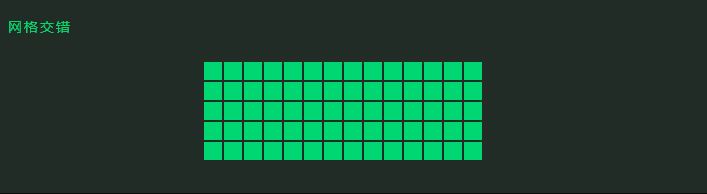
网格交错方向
定义网格交错 效果的方向
x沿着x轴y沿着y轴
anime({
targets: '.staggering-axis-grid-demo .el',
translateX: anime.stagger(10, {
grid: [14, 5], from: 'center', axis: 'x'}),
translateY: anime.stagger(10, {
grid: [14, 5], from: 'center', axis: 'y'}),
rotateZ: anime.stagger([0, 90], {
grid: [14, 5], from: 'center', axis: 'x'}),
delay: anime.stagger(200, {
grid: [14, 5], from: 'center'}),
easing: 'easeInOutQuad'
});
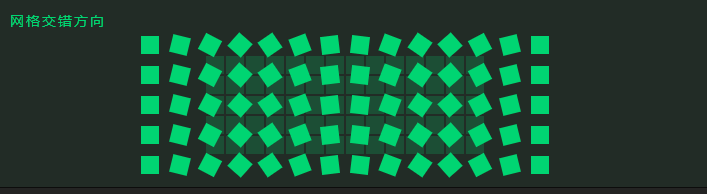
时间轴
基础时间轴
时间轴可让你将多个动画同步在一起。
默认情况下,添加到时间轴的每个动画都会在上一个动画结束时开始。
创建时间轴
var myTimeline = anime.timeline(parameters);
将动画添加到时间轴
myTimeline.add(parameters, offset);
基本示例
// 使用默认参数创建时间轴
var tl = anime.timeline({
easing: 'easeOutExpo',
duration: 750
});
// 增加子项
tl
.add({
targets: '.basic-timeline-demo .el.square',
translateX: 250,
})
.add({
targets: '.basic-timeline-demo .el.circle',
translateX: 250,
})
.add({
targets: '.basic-timeline-demo .el.triangle',
translateX: 250,
});
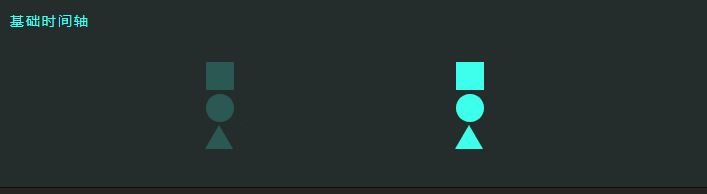
时间轴偏移量
可以使用时间轴的 .add()函数的第二个可选参数指定时间偏移。它定义动画在时间轴中的开始时间,如果未指定偏移,则动画将在上一个动画结束后开始。
偏移可以相对于最后一个动画,也可以相对于整个时间轴。
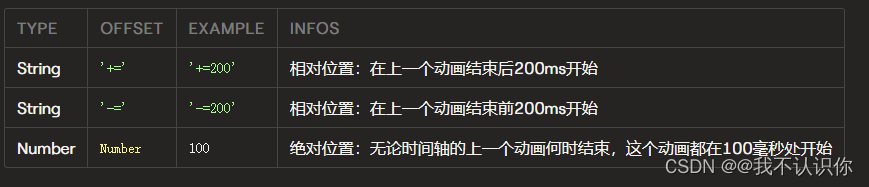
// 使用默认参数创建时间轴
var tl = anime.timeline({
easing: 'easeOutExpo',
duration: 750
});
tl
.add({
targets: '.offsets-demo .el.square',
translateX: 250,
})
.add({
targets: '.offsets-demo .el.circle',
translateX: 250,
}, '-=600') // 相对偏移量
.add({
targets: '.offsets-demo .el.triangle',
translateX: 250,
}, 0); // 绝对偏移量
参数继承
父时间轴实例中设置的参数将由所有子项继承。
可被继承的参数: targets、duration、delay、endDelay、round
官方示例
先向右平移250;然后放大两倍,透明度变为0.5;接着三角形渲染180度,最后平移回到0
var tl = anime.timeline({
targets: '.params-inheritance-demo .el',
delay: function(el, i) {
return i * 200 },
duration: 500,
easing: 'easeOutExpo',
direction: 'alternate',
loop: true
});
tl
.add({
translateX: 250,
// override the easing parameter
easing: 'spring',
})
.add({
opacity: .5,
scale: 2
})
.add({
// override the targets parameter
targets: '.params-inheritance-demo .el.triangle',
rotate: 180
})
.add({
translateX: 0,
scale: 1
});
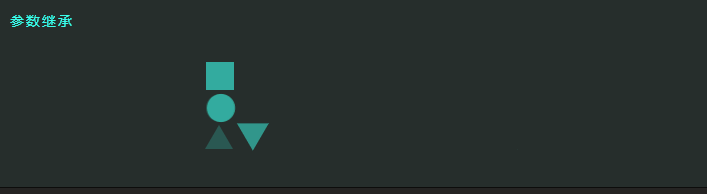
动画控制
播放与暂停
需要将自动播放autoplay 设置为false
//播放
animation.play();
//暂停
animation.pause();
官方示例
var animation = anime({
targets: '.play-pause-demo .el',
translateX: 270,
delay: function(el, i) {
return i * 100; },
direction: 'alternate',
loop: true,
autoplay: false,
easing: 'easeInOutSine'
});
document.querySelector('.play-pause-demo .play').onclick = animation.play;
document.querySelector('.play-pause-demo .pause').onclick = animation.pause;
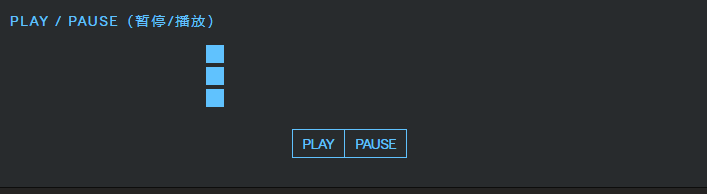
重新开始
从动画的初始值重新开始动画。
animation.restart();
反转方向
animation.reverse();
瞬移
跳转到特定时间(以毫秒为单位)。
animation.seek(timeStamp);
回调函数(事件)
更新事件
动画开始播放后,每帧都会触发此回调。函数的返回值是当前动画对象
let update = ref(0)
let progress = ref(0)
let move = () => {
anime({
targets: '.item',
translateX: 270,
duration: 1500,
update: function (anim) {
update.value++;
progress.value = Math.round(anim.progress)
}
})
}
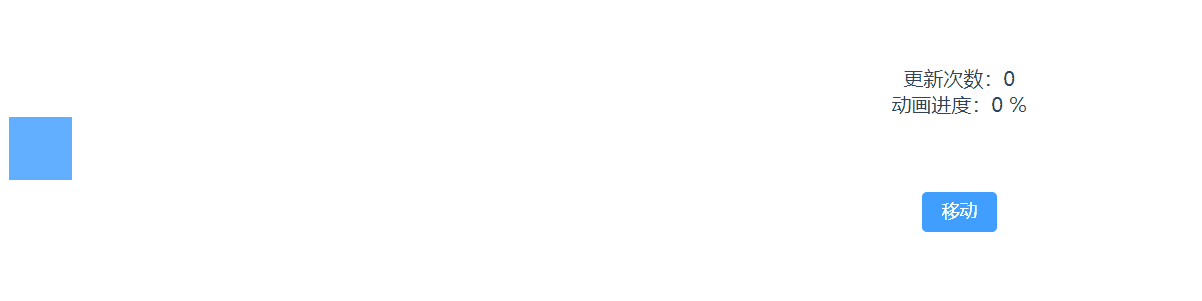
开始和结束事件
当动画开始播放时,begin()回调被触发一次。
动画完成后,会触发一次complete()回调。
如果动画的持续时间为0,则begin()和complete()都会被调用。
begin: function(anim) {
beginLogEl.value = 'began : ' + anim.began;
},
complete: function(anim) {
completeLogEl.value = 'completed : ' + anim.completed;
}
循环开始和结束事件
每次循环开始时都会触发一次loopBegin() 回调。
每次循环结束时,就会触发一次loopComplete()回调函数。
loopBegin: function(anim) {
loopBegan++;
beginLogEl.value = 'loop began : ' + loopBegan;
},
loopComplete: function(anim) {
loopCompleted++;
completeLogEl.value = 'loop completed : ' + loopCompleted;
}
改变事件
在动画的delay和endDelay之间的每个帧上触发此回调。
注: 使用该函数需要设置delay、endDelay
**var changes = 0;
anime({
targets: '.change-demo .el',
translateX: 270,
delay: 1000,
endDelay: 1000,
direction: 'alternate',
loop: true,
easing: 'easeInOutCirc',
update: function(anim) {
progressLogEl.value = 'progress : '+Math.round(anim.progress)+'%';
},
change: function() {
changes++;
changeLogEl.value = 'changes : ' + changes;
}
});**
改变开始事件和改变结束事件
每次动画改变开始时都会触发changeBegin()回调
每次动画改变结束时都会触发changeComplete()回调
动画方向将影响触发changeBegin()和changeComplete()的顺序
注: 使用该函数需要设置delay、endDelay
var changeBegan = 0;
var changeCompleted = 0;
anime({
targets: '.changeBegin-chnageComplete-demo .el',
translateX: 240,
delay: 1000,
endDelay: 1000,
loop: true,
direction: 'alternate',
easing: 'easeInOutCirc',
update: function(anim) {
progressLogEl.value = 'progress : '+Math.round(anim.progress)+'%';
},
changeBegin: function(anim) {
changeBegan++;
beginLogEl.value = 'change began : ' + changeBegan;
},
changeComplete: function(anim) {
changeCompleted++;
completeLogEl.value = 'change completed : ' + changeCompleted;
}
});
SVG动画
略,具体见:svg动画
ANIME.JS方法
删除目标
从正在运行的动画或时间轴中删除目标。targets参数接受与targets 属性相同的值。
anime.remove(targets)
官方示例
anime({
targets: '.remove-demo .el',
translateX: 270,
direction: 'alternate',
loop: true,
easing: 'easeInOutQuad'
});
document.querySelector('.remove-el-button').addEventListener('click', function() {
anime.remove('.remove-demo .line:nth-child(2) .el');
});
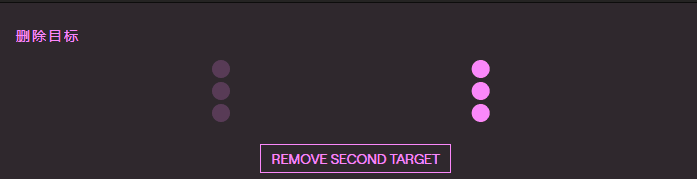
其他
略,具体见 ANIME.JS方法